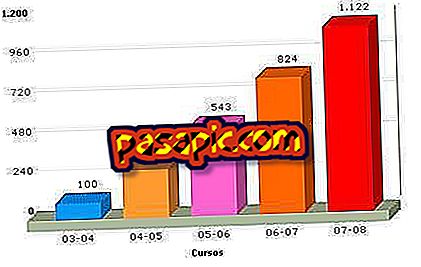Excel 2007에서 막 대형 차트를 만드는 방법
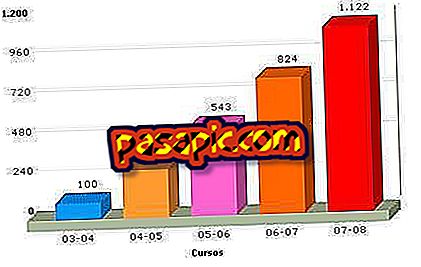
Microsoft Excel 은 다이어그램 및 차트를 만드는 데 사용할 수있는 스프레드 시트 소프트웨어입니다. 이 기능을 사용하면 많은 양의 숫자 데이터를 테이블이나 차트로 쉽게 변환 할 수 있습니다.이 테이블이나 차트는 수치 데이터 분석에 익숙하지 않은 사람들이 쉽게 이해할 수 있습니다. 생성 될 수있는 많은 종류의 다이어그램과 그래프 중에서 막대 그래프가 있습니다. 막대 그래프 는 시간이 지남에 따라 데이터의 변경 결과를 표시하는 데 사용할 수있는 기본 그래프입니다.
1
A 열 1 행의 셀인 셀 A1에 "Month"를 씁니다. 1 월이 셀 A2에, 1 월이 셀에, 2 월이 셀에 있도록 1 월에서 12 월까지 각 셀에 씁니다. A3 등등.
2
B1 셀에 "Revenue"를 입력하십시오. 매월마다 "Revenue"를 300 달러 늘리십시오. B2 셀에 셀 B3 "1300"에 "1000"을 입력하는 식으로 계속하십시오. "월"열의 마지막 달은 12 월이어야하며 셀 A13에서 끝나야합니다. "수익"열의 마지막 숫자는 "4300"이어야하며 셀 B13에 있어야합니다.
3
커서를 데이터 테이블에 놓습니다. 커서가 데이터 테이블에 없으면 Excel은 차트의 데이터에 액세스 할 위치를 알 수 없습니다. "삽입"탭을 누릅니다. "차트"패널의 "막대"옵션에서 아래쪽 화살표를 클릭하십시오.
4
"2-D Bar"의 막대 그래프 옵션 인 "Column grouped"옵션을 선택하십시오. 테이블이 창에 나타납니다.
5
테이블의 가장자리를 클릭하고 끌어 테이블 뒤의 데이터 테이블을 표시하십시오. 데이터 표는 1 단계 및 2 단계에서 입력 한 달의 수입 데이터입니다. 상자의 테두리는 연한 파란색으로 강조 표시되고 각 경계에는 점이 있습니다.
6
그래프의 아래쪽 가장자리를 드래그하여 그래프의 모든 달을 표시하십시오.
팁- 막대 그래프의 막대 중 하나를 마우스 오른쪽 버튼으로 클릭하여 막대의 모양을 수정합니다. 막대의 채우기 색상 및 가장자리 스타일은이 메뉴에서 변경할 수 있습니다. 데이터 테이블의 데이터가 변경되면 차트도 그에 따라 변경됩니다. 데이터 시리즈를 수정하여 각 막대의 값을 표시하는 것이 종종 유용합니다.